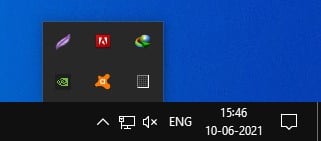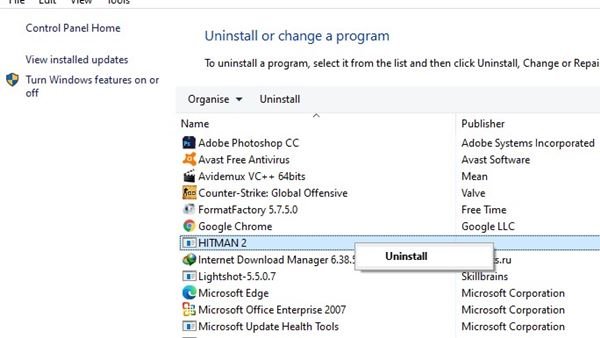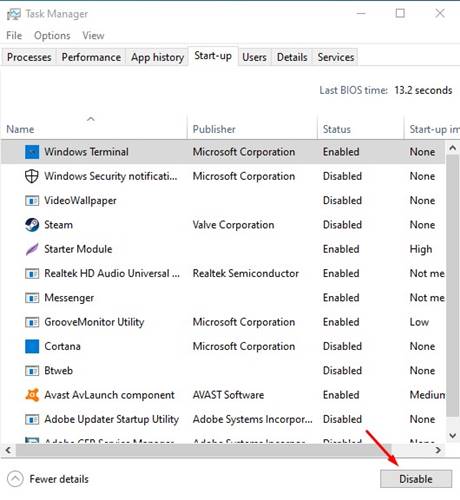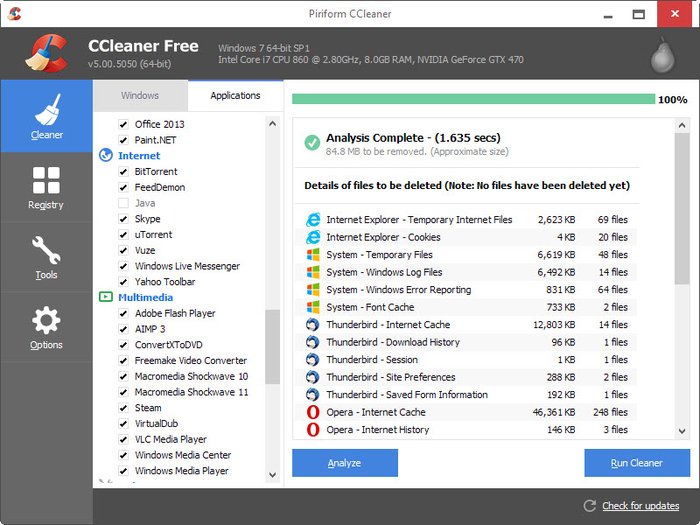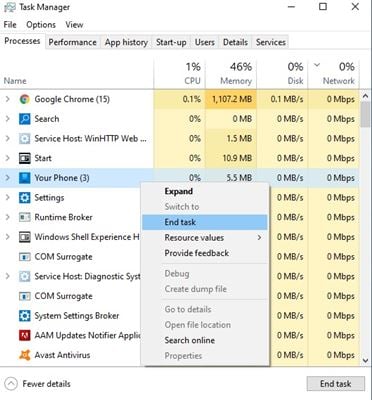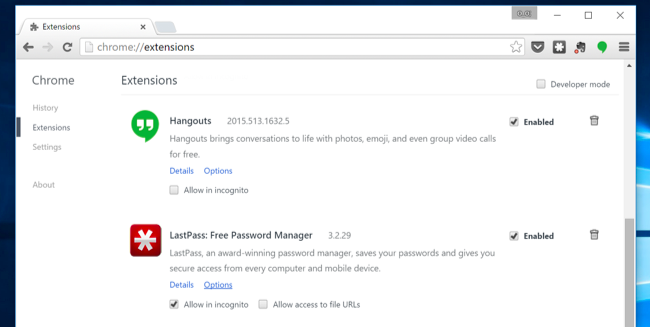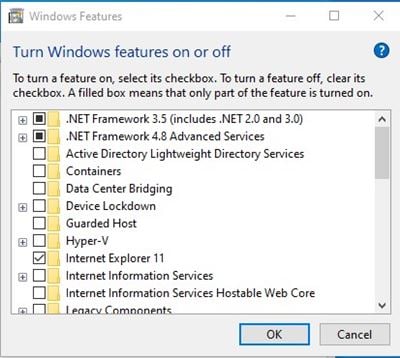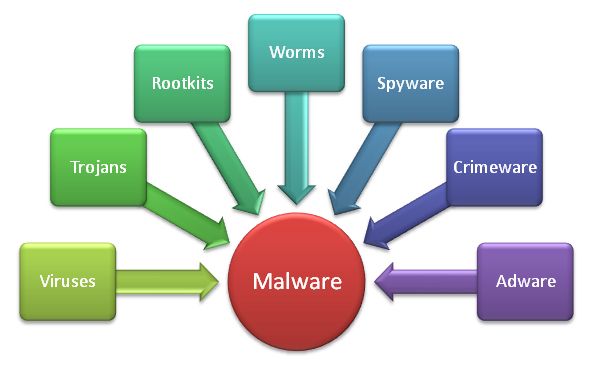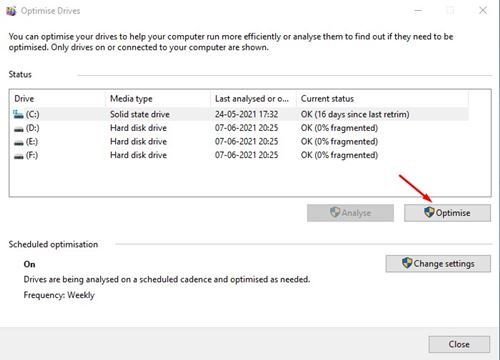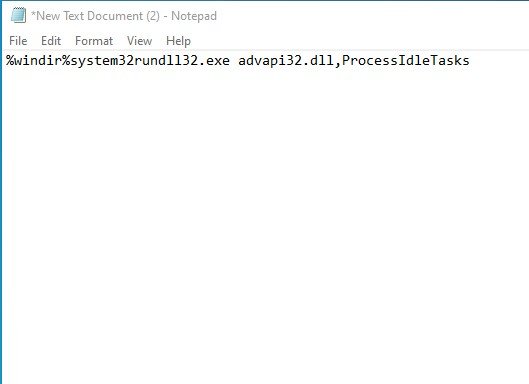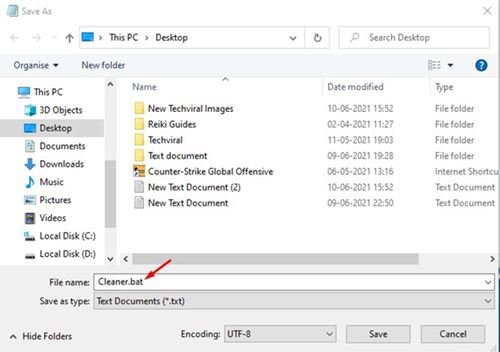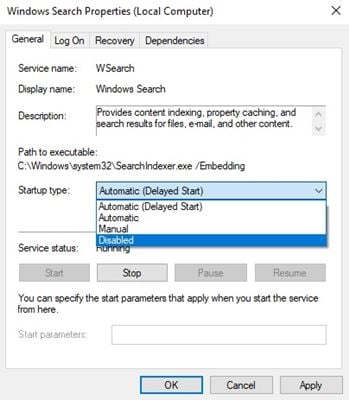Како да убрзате свој Виндовс 10/11 рачунар (најбољи начини)
То ће убрзати Виндовс до пуне брзине Данас Међу побољшањима у технологији, оптерећење система се удвостручује, понекад наш систем не може да контролише ова оптерећења, и као резултат тога, наш рачунар постаје спорији него иначе.
Дакле, да ли ваш рачунар ради спорије него обично? Да ли желите да убрзате свој рачунар? Ако јесте, онда читате прави чланак. Обично постоје стотине разлога зашто се рачунар временом успорава.
Успоравање рачунара или система често је био знак застарелих управљачких програма, мање РАМ-а, оштећења системских датотека, вируса и малвера или хардверске грешке.
16 најбољих начина да убрзате свој Виндовс 10 рачунар
Шта год да је разлог, поделили смо неке од најбољих начина да убрзате свој рачунар са Виндовс 10. Па хајде да проверимо начине.
1. Затворите програме системске палете
Обично се већина апликација које се покрећу на вашем рачунару појављује у системској палети, или можете рећи у пољу за обавештавање.
Рецимо да откријете било коју од покренутих апликација у системској палети које нису неопходне када треба да их зауставите. Ово ће дефинитивно учинити да ваш рачунар ради брже.
2. Деинсталирајте нежељене програме
Признајмо, док користимо Виндовс 10, понекад на крају инсталирамо више апликација него што је потребно. Неки програми раде у позадини без наше сагласности и успоравају цео уређај.
Постоји доста програма који такође користе интернет везу и тако успоравају и интернет. Дакле, морате ручно да прегледате све апликације и уклоните оне које вам нису потребне.
Да бисте уклонили апликације у оперативном систему Виндовс 10, отворите претрагу за Виндовс 10 и откуцајте „Контролна табла“. Затим отворите Цонтрол Панел из менија и погледајте све апликације. Кликните десним тастером миша на апликацију коју желите да деинсталирате и изаберите опцију „Деинсталирај“.
3. Онемогућите програме за покретање
Многи корисници рачунара тврде да њихови рачунари раде веома споро. Ово се дешава зато што постоји много програма за покретање који су дизајнирани да се покрећу када се прозор покрене. То се зову програми за покретање.
Да бисте повећали брзину покретања, онемогућите програме за покретање. За ово морате да откуцате „мсцонфиг“ без наводника у наредби РУН и онемогућите програм за који сматрате да је бескорисан.
4. Покрените Диск ЦлеанУп
Диск ЦлеанУп чисти сав нежељени кеш диска. Након чишћења, рачунар постаје бржи. Да бисте користили услужни програм за чишћење диска у оперативном систему Виндовс 10, следите доле наведене кораке.
- Отворите овај рачунар на свом рачунару.
- Кликните десним тастером миша на диск Ц: и изаберите Својства.
- Затим кликните на опцију Чишћење диска.
Ово је! Виндовс 10 ће сада покушати да очисти све привремене и нежељене датотеке ускладиштене на инсталационом диску система.
5. Користите опцију „Чишћење треће стране“.
Постоје и неки програми доступни на Интернету за чишћење кеша диска, као што је ЦЦлеанер. Овај програм чисти нежељени простор на вашем рачунару и чисти све нежељене датотеке, укључујући кеш меморију. Поред тога, можете користити било који од апликације за чишћење нежељених датотека Његов бесплатни софтвер за чишћење свих нежељених и привремених датотека.
6. Зауставите процесе из менаџера задатака
Менаџер задатака је корисна карактеристика Виндовс-а. Можете пратити сваки процес. Ако се било који процес испразни са вашег рачунара или се ваш рачунар сруши, само отворите менаџер задатака притиском на АЛТ + ЦТРЛ + ДЕЛЕТЕ. У овом случају, можете зауставити било који нежељени процес тако што ћете десним тастером миша кликнути на процес, а затим кликнути на опцију Заврши задатак.
7. Онемогућите непотребна проширења у Гоогле Цхроме-у
У поређењу са другим веб прегледачима, Гоогле Цхроме троши више РАМ-а. То је зато што смо инсталирали многа проширења у наш Цхроме прегледач.
Најбољи начин да се носите са кашњењима у Цхроме-у је да онемогућите екстензије. Да бисте онемогућили проширења у Цхроме-у, следите доле наведене кораке.
- Пре свега, покрените прегледач Гоогле Цхроме.
- Кликните на три тачке и изаберите „Још алата > Екстензије“.
- На страници са екстензијама избришите екстензије које вам нису потребне.
8. Искључите некоришћене функције прозора
Када инсталирате Виндовс 7, Виндовс 8 и Виндовс 10 са подразумеваним поставкама, инсталирате многе неискоришћене функције и услуге у свој систем. Али, наравно, просечан корисник не користи ове програме и услуге у оперативном систему Виндовс. Због тога је боље да искључите ове функције да бисте повећали перформансе.
- Отворите Цонтрол Панел и кликните на Деинсталирај програм. Видећете опцију да искључите Виндовс функције на левој страни и морате да кликнете на то.
- Изаберите један по један програме и услуге које желите на свом Виндовс уређају.
9. Повећајте РАМ користећи Пендриве
Можете да користите УСБ диск/оловку као РАМ у Виндовс 7, 8 и 10. За ово вам није потребна никаква апликација треће стране. Разговарали смо о две радне методе у нашем посту како да повећате РАМ помоћу УСБ/Пендриве-а у Виндовс 8 и 10 које ће вам помоћи да повећате РАМ помоћу Пендриве-а.
10. Уклоните вирусе, малвер и тројанце
Вируси су ствари које највише утичу на рачунар. Чак и један вирус може учинити ваш рачунар изузетно спорим. Да бисте то избегли, преузмите и инсталирајте Најбољи антивирус за Виндовс 10 ПЦ . Након тога извршите рутинско скенирање рачунара и очистите све вирусе са рачунара. Ово ће учинити да ваш рачунар ради брзо.
11. Дефрагментирајте свој чврсти диск
Виндовс 10 пружа алатку за дефрагментацију која може да очисти ваш рачунар. Поред тога, алат смањује простор за складиштење диска рачунара да би ослободио простор.
Такође оптимизује ваш погон за боље перформансе. Да бисте користили дефрагментатор диска у оперативном систему Виндовс 10, следите доле наведене кораке.
- Пре свега, отворите претрагу за Виндовс 10 и откуцајте „дефрагментација диска“.
- Отворите опцију Дефрагментирај и оптимизуј диск.
- На следећој страници морате да изаберете диск који желите да оптимизујете.
- На крају кликните на дугме Оптимизујте.
12. Уклоните Темп датотеке
Па, када Виндовс покрене било који програм, оставља одређене датотеке на вашем уређају, заузимајући простор на диску. Због тога се временом повећава број привремених датотека, што на крају успорава рад рачунара.
Дакле, најбоља опција је да уклоните те привремене датотеке. Брисање привремених датотека из Виндовс-а је лако; Морате да отворите Старт > Покрени. У дијалогу Покрени откуцајте „%темп%“ и кликните на ОК. Отвориће се фолдер. Морате да избришете све те привремене датотеке.
13. Користите батцх датотеку да обришете меморију
Па, овај трик је за оне који желе да уштеде додатно време тако што ће ручно уклонити сав тајмер и кеш меморију. Овај трик креира батцх фајл за чишћење меморије и аутоматски брише све кеш датотеке и привремене датотеке.
Корак 1. Пре свега, потребно је да отворите Нотепад, а затим у њега налепите следећи код.
%виндир%систем32рундлл32.еке адвапи32.длл, ПроцессИдлеТаскс
Корак XNUMX: Сада морате да сачувате датотеку бележнице са именом Цлеанер.бат. Затим, коначно, сачувајте датотеку на радној површини.
Сада, кад год осетите да ваш рачунар ради споро, покрените .бат датотеку.
14. Подесите поставке напајања
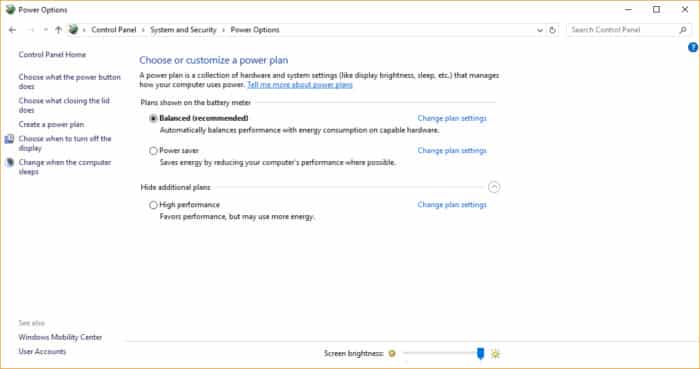 Па, Виндовс 10 долази са побољшаном функцијом уштеде енергије. Међутим, иста функција може успорити ваш рачунар. Обично смањује перформансе рачунара ради уштеде енергије. Због тога морате да подесите поставке напајања да бисте побољшали перформансе рачунара.
Па, Виндовс 10 долази са побољшаном функцијом уштеде енергије. Међутим, иста функција може успорити ваш рачунар. Обично смањује перформансе рачунара ради уштеде енергије. Због тога морате да подесите поставке напајања да бисте побољшали перформансе рачунара.
Идите на Контролну таблу > Хардвер и звук > Опције напајања. У оквиру Опције напајања изаберите Повер План то Баланцед. Такође можете изабрати Хигх Перформанце, али перформансе ће зависити од процесора и РАМ-а.
15. Онемогућите индексирање претраге
Функција индексирања претраге у оперативном систему Виндовс 10 индексира ваш чврсти диск у позадини. Ова функција помаже да се побољша функција претраге. Међутим, иста функција може успорити перформансе Виндовс-а. Дакле, да бисте онемогућили индексирање претраге, следите неке од једноставних корака датих у наставку.
- Пре свега, отворите дијалог Покрени (тастер за Виндовс + Р).
- У дијалогу Покрени унесите Услуге. МСц и притисните Ентер.
- На страници Виндовс услуге потражите услугу индексирања или Виндовс Сеарцх.
- Двапут кликните на сваку услугу и изаберите „Онемогућено“
Имајте на уму да онемогућавање ове функције може изазвати проблеме приликом приступа менију за претрагу у Виндовс-у.
16. Ресетујте рачунар
Виндовс 8, 8.1 и 10 долазе са опцијом за ресетовање рачунара. Понекад због неких грешака у регистратору, ваш рачунар може да функционише неефикасно.
Дакле, можете покушати да ресетујете систем. Ово ће функционисати, али је потребно много времена да се заврши цео поступак ресетовања.
На овај начин можете брзо убрзати свој спори Виндовс 10 рачунар. Надам се да вам је овај чланак помогао! Поделите и са својим пријатељима. Ако имате било каквих недоумица у вези са овим, обавестите нас у пољу за коментаре испод.